
Utiliser le visualiseur de clavier sur Mac
Visualisez l’emplacement des caractères d’autres langues, ainsi que des caractères spéciaux et des symboles, sur votre clavier.
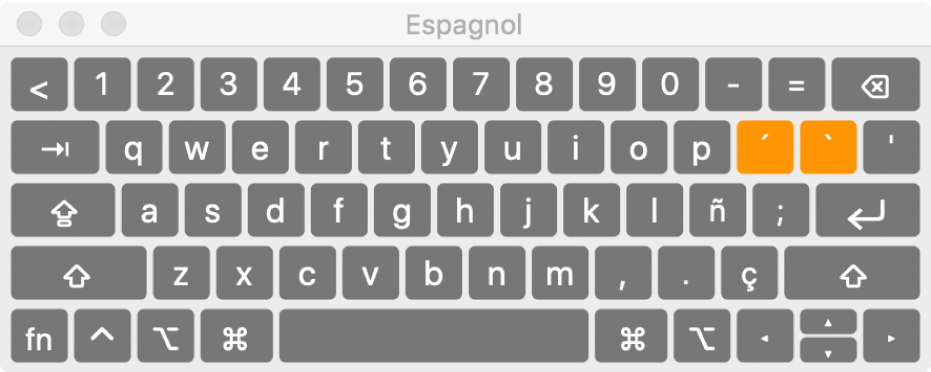
Astuce : s’il vous est difficile de vous servir d’un clavier physique, essayez d’utiliser le clavier Accessibilité à l’écran, qui comprend des fonctionnalités avancées de saisie et de navigation. Consultez la rubrique Utiliser le clavier d’accessibilité.
Sur votre Mac, cliquez sur le menu Saisie dans la barre des menus, puis choisissez Afficher Visualiseur de clavier.
Si cette commande n’est pas affichée, choisissez le menu Pomme
 > Préférences Système, cliquez sur Clavier, puis une nouvelle fois sur Clavier, et sélectionnez « Afficher les visualiseurs de clavier et d’Emoji dans la barre des menus ».
> Préférences Système, cliquez sur Clavier, puis une nouvelle fois sur Clavier, et sélectionnez « Afficher les visualiseurs de clavier et d’Emoji dans la barre des menus ».Cliquez sur le menu Saisie dans la barre des menus, puis choisissez la méthode de saisie de la langue dont vous souhaitez afficher le clavier.
Appuyez sur la touche de votre clavier qui correspond au caractère affiché dans le visualiseur de clavier, ou cliquez sur des touches dans le visualiseur de clavier.
Appuyez sur une touche de modification ou une combinaison de touches de modification pour voir les caractères spéciaux et symboles que vous pouvez saisir. Par exemple, appuyez sur la touche Option ou sur la combinaison de touches Option + Maj et maintenez-les enfoncées. Cela comprend des touches mortes (qui consiste à appuyer à la fois sur une touche de modification et sur une autre touche afin de saisir une lettre avec un signe diacritique) surlignées en orange sur une disposition de clavier. Consultez la rubrique Saisir des caractères accentués.
Si vous avez modifié votre méthode de saisie ou la disposition de votre clavier à l’étape 2, veillez, si nécessaire, à rétablir les réglages précédents.
Si vous ne trouvez pas de caractère ou de symbole spécifique, utilisez Emoji et symboles.